こんにちは、JIMMAN(ジムマン)です。
ラインやチャットワークなど連絡ツールアプリの普及で、メールアドレスも影を潜めてきましたが、まだまだ契約や登録など色々なシーンで必要ですよね。
今回は、私がおすすめするGメールの登録方法を解説していきます。無料で登録できてハイスペック!
もっとGメールを詳しく知りたい方は、こちらの記事を参考にしてみてください。
それでは、登録方法を説明していきますね。
Gmailの登録方法
まずは、Google(グーグル)アカウントを作成していきます。
こちらをクリック>>アカウント作成
<必要事項を入力>
- 氏名を入力
- ユーザー名を入力。 こちらがメールアドレスになります。
- パスワード
- パスワード再確認
入力したら、次へをクリックしてください。下の画面に変わります。
<必要事項を入力>
- 電話番号
- 再設定用メールアドレス
- 生年月日/性別
こちらも入力したら、次へをクリックしてください。下の画面に変わります。
確認ボタンを押すと。6桁の確認コードが配信されて、下画面になります。
先ほどの6桁の確認コードをこちらに入力して確認ボタンを押してください。下の画面になります。
こちらは、スキップしてください。最後に下の画面になります。
プライバシーポリシーと利用規約に同意してください。これで登録完了になります。
これで登録できたので確認してみましょう!
Gmailログイン確認作業
それでは、登録したGmailを確認してみましょう!
こちらをクリック>>Gmailの確認
アカウントのログイン画面がでてきますので、メールアドレスもしくは、電話番号を入力して次へをクリックしてください。下の画面になります。
パスワード画面がでてきますので、パスワードを入力して次へをクリックしてください。
Gmailのアプリ画面になります。登録されたほうが便利ですが、こちらはどちらでもかまいません。
以上が登録手続きになります。
まとめ
Gmailアドレスは、色々なシーンや使う機能なども多くとても便利なツールになります。
是非他のアドレスと使いわけながら使用してみてくださいね。
Googleアカウントは、パソコンやスマートフォンのお気に入りに登録しておけば便利ですよ!

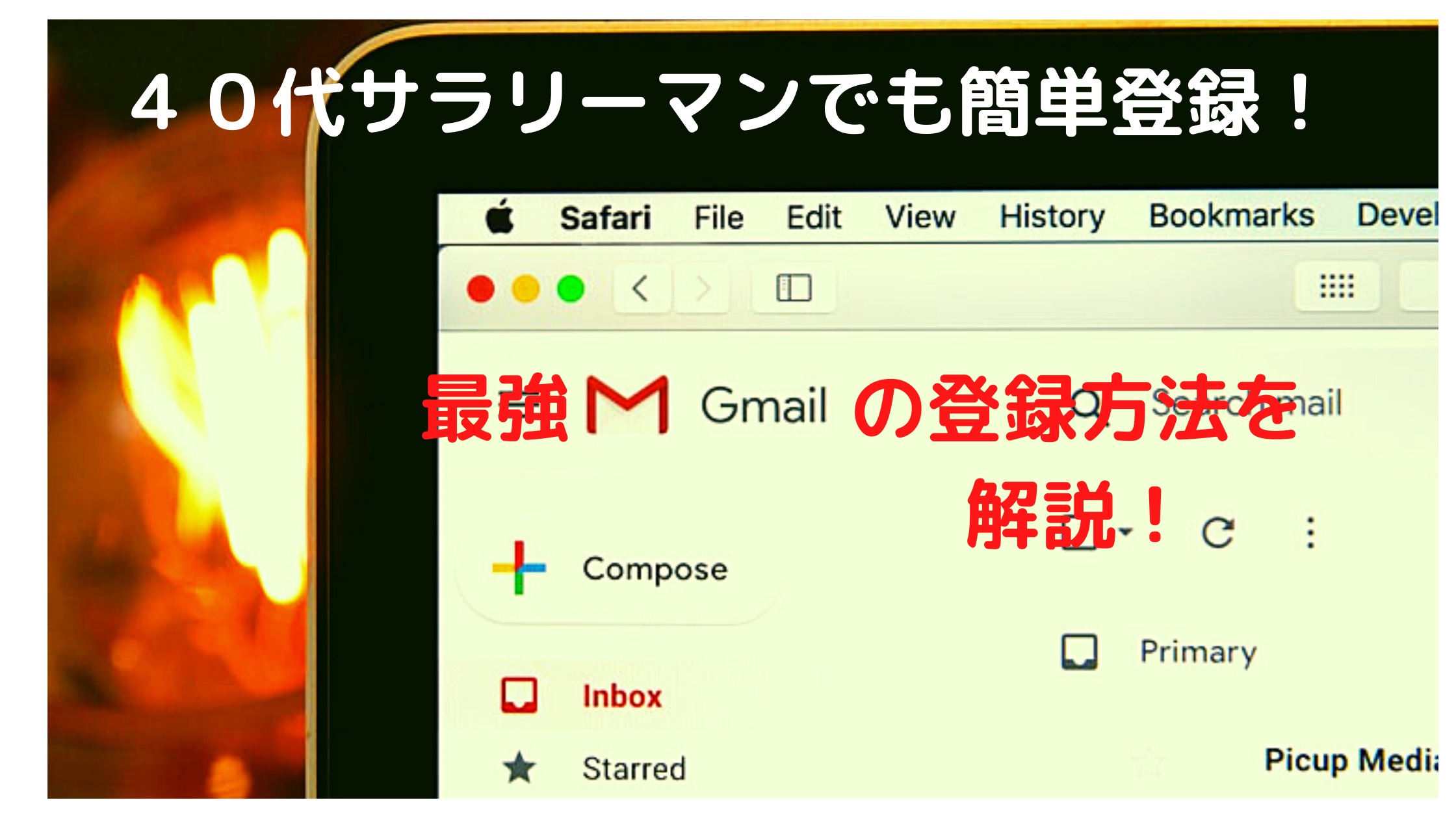
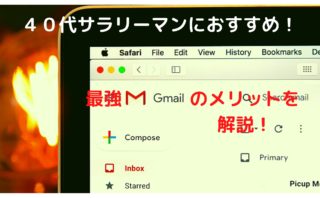

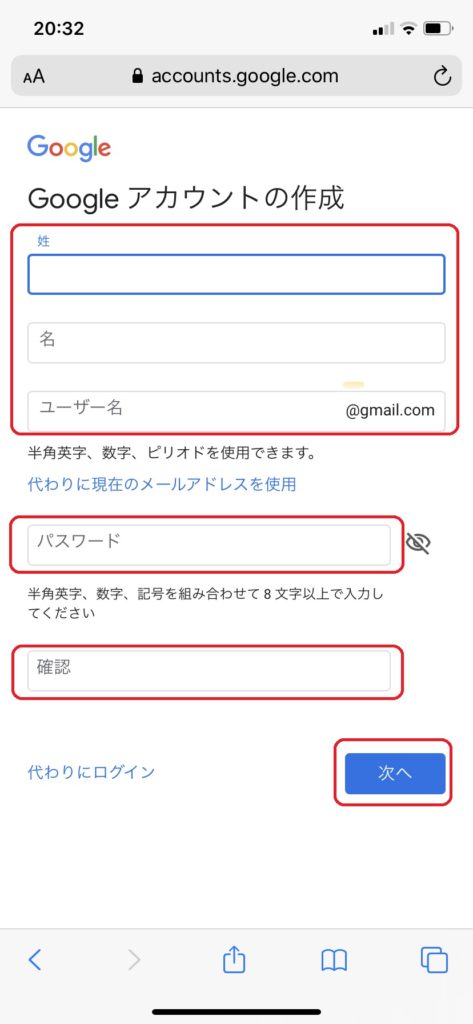
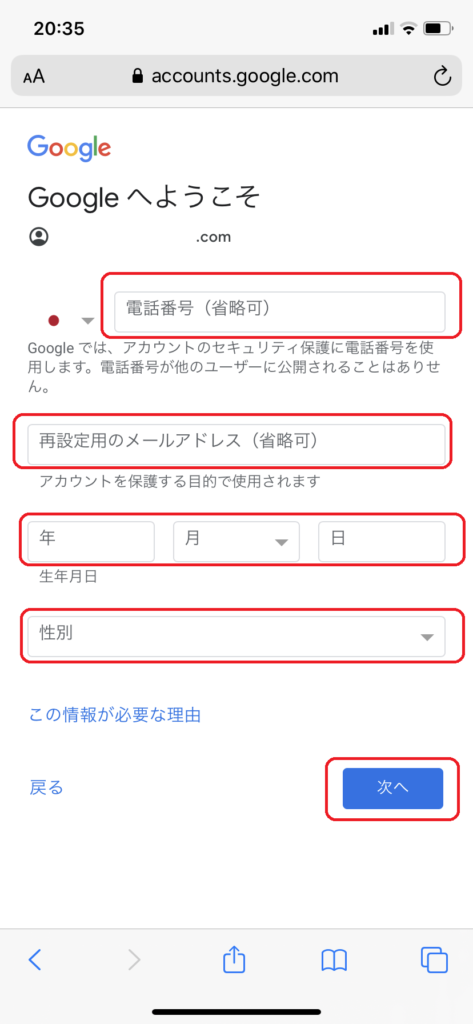
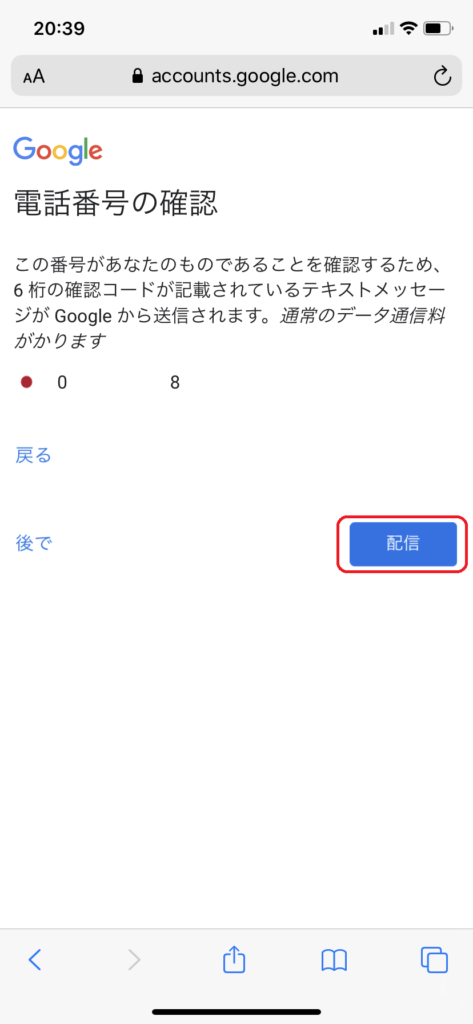
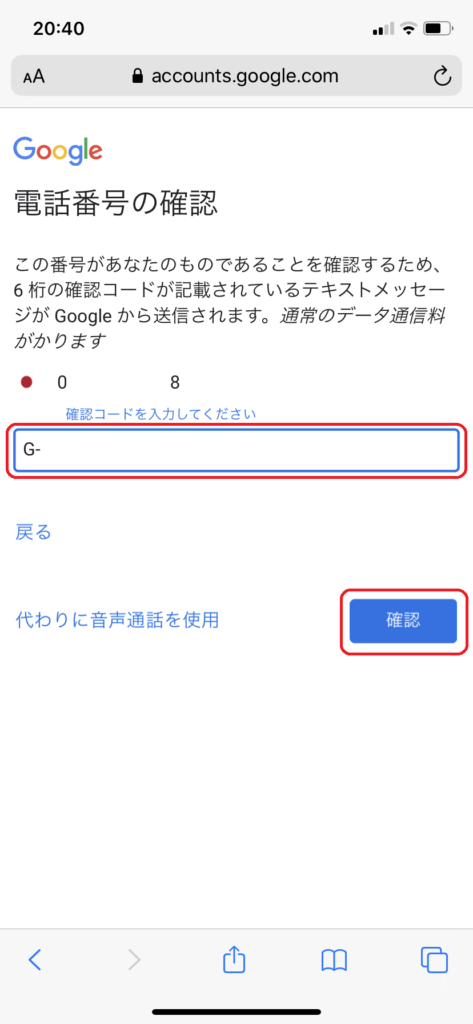
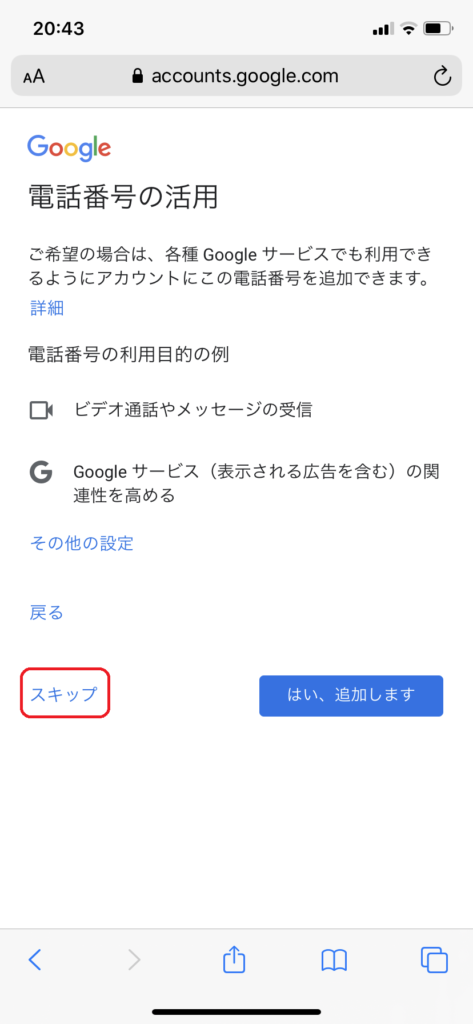
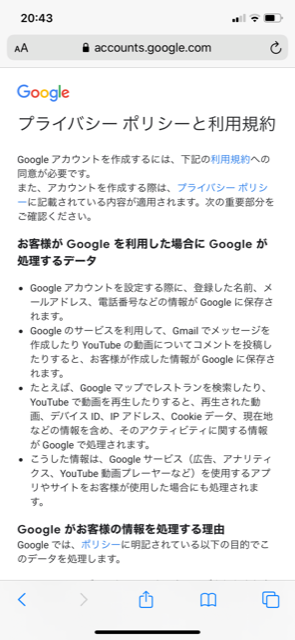
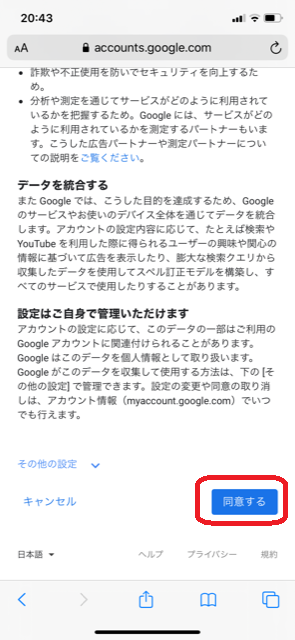
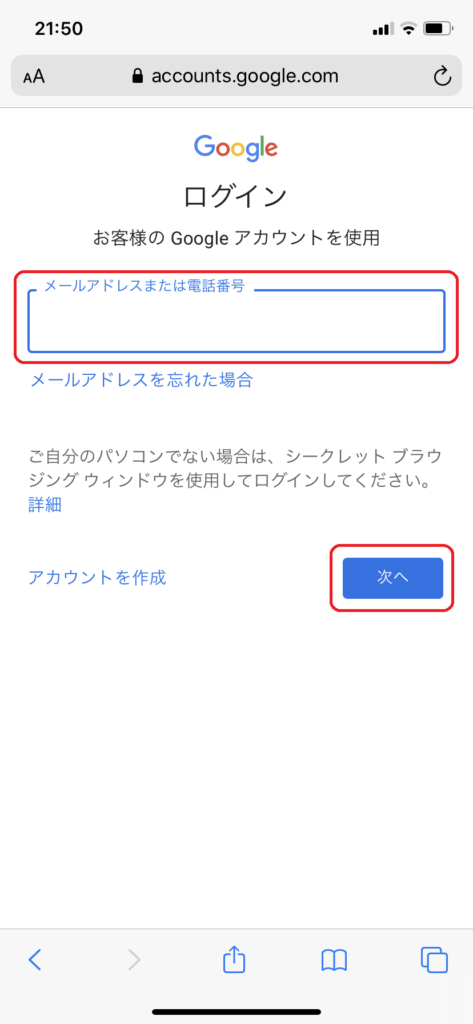
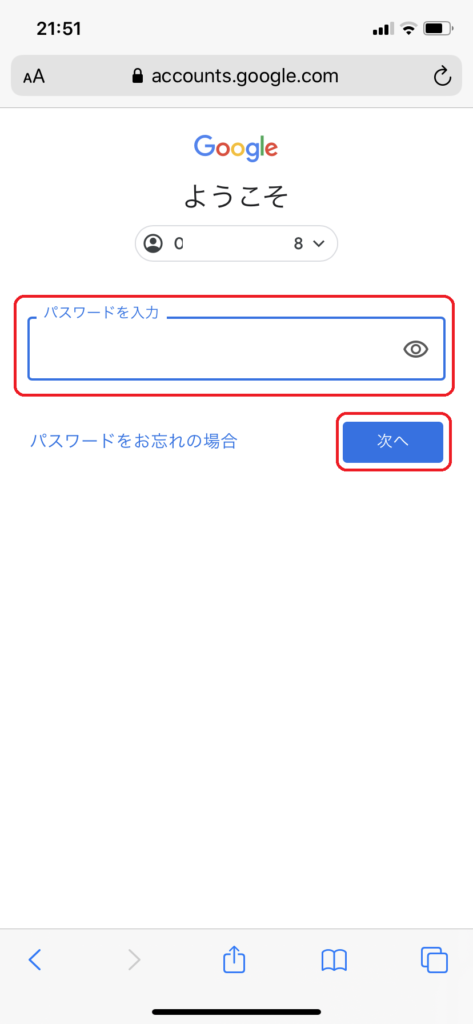
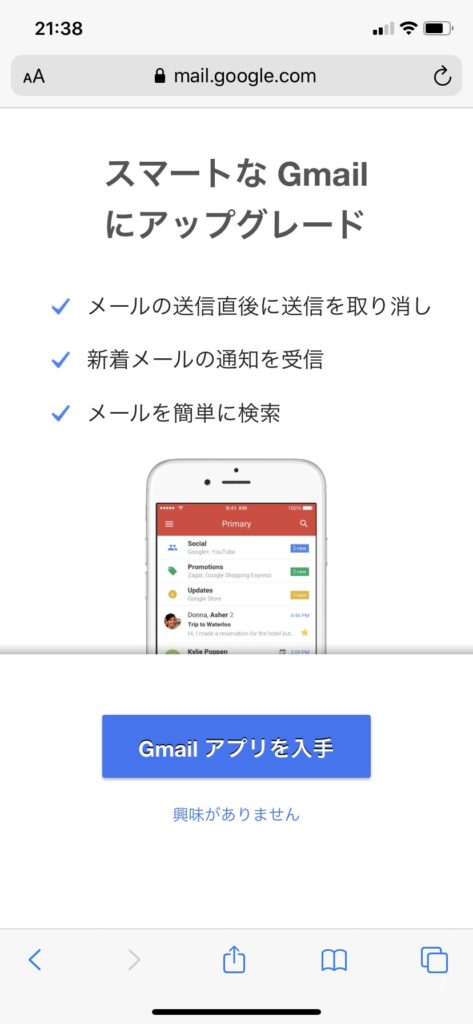

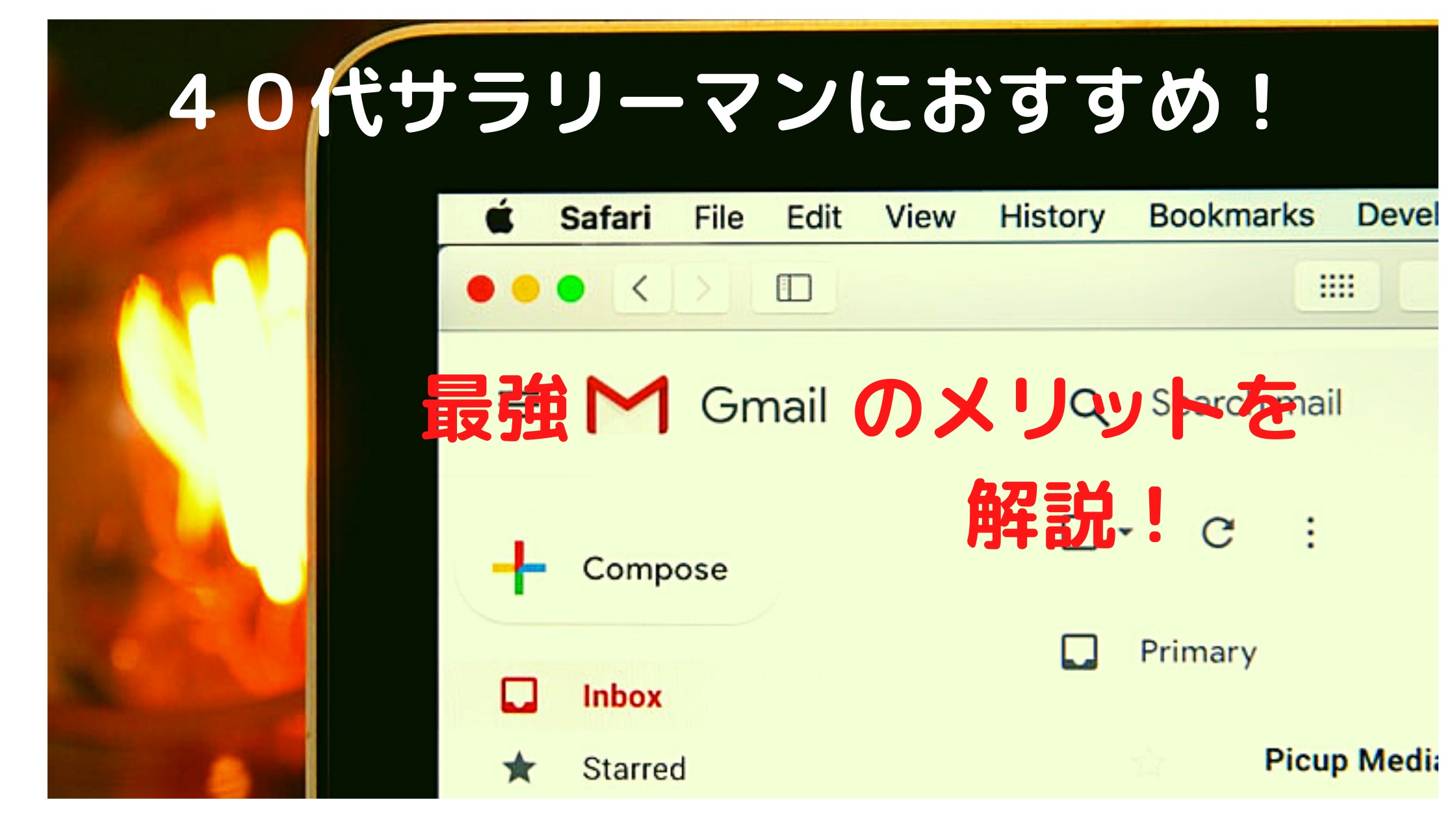
コメント